1.1. Инструкция входит в комплект инструктивно-технологической документации по использованию ПЭВМ.
1.2. Инструкция разработана для пользователей ПЭВМ а также для администраторов информационной безопасности (в дальнейшем — администраторов).
1.3. Рекомендации имеют общий характер. Конкретные методы выявления компьютерных вирусов (в дальнейшем — вирусов) и методы борьбы с ними отражены в эксплуатационной документации на антивирусные программные (программно-аппаратные) средства.
1.4. Защита от вирусов состоит из нескольких этапов. На первом этапе выполняются регулярные профилактические работы согласно настоящей Инструкции. На втором этапе производится анализ ситуации проявления вируса (вирусов) и причины появления. И на третьем этапе выполняется уничтожение вируса (вирусов) из ПЭВМ.
1.5. Для обеспечения проверки программных средств на наличие вирусов создается и ведется банк характеристик существующих вирусов банк антивирусных программ. В необходимых случаях для анализа выявленных вирусов могут привлекаться сторонние организации.
Проверка компьютера и удаление вирусов с компьютера без использования антивирусной системы
1.6. По факту выявления вирусов проводится служебное расследование специалистами подразделения информатизации.
1.7. Настоящие рекомендации доводятся под роспись до лиц, допущенных к работе на ПЭВМ.
2. Наиболее характерные внешние проявления вирусов
2.1. Вирус представляет собой программу, которая разрушает информацию на магнитных носителях или нарушает работу ПЭВМ, а также обладает способностью к размножению, т.е. вирус может самостоятельно внедряться в другие программы, переносить себя на диски и дискеты, передаваться локальной компьютерной сети.
2.2 Можно выделить несколько видов воздействия вирусов на ПЭВМ:
вирусы разрушительного действия;
вирусы, замедляющие работу ПЭВМ;
вирусы рекламного характера;
вирусы-шутки.
2.3. Самые опасные вирусы — это вирусы разрушительного действия. Наиболее характерные внешние проявления вирусов этого вида:
осыпание различных символов с экрана;
появление на экране дисплея световых пятен, черных областей или символов, не запланированных рабочими программами;
самопроизвольная перезагрузка операционной системы;
зависание компьютера;
появление неисправных участков (кластеров) на «винчестере»;
неожиданные действия рабочих программ (не предусмотренные документацией на программы);
искажения данных в обрабатываемых файлах.
2.4. Вирусы, замедляющие работу ПЭВМ, проявляют себя тем, что работа процессора замедляется в 30-40 раз.
2.5. Вирусы рекламного характера и вирусы-шутки хотя и не портят информацию в ПЭВМ, однако замедляют работу или навязывают пользователю ненужные диалоги, что также замедляет весь процесс решения задачи.
2.6. Некоторые вирусы проявляют себя внешне тем, что изменяют дату и время создания файла, хотя внутренние изменения могут быть и разрушительными.
2.7. Некоторые внешние неожиданные отклонения в работе ПЭВМ, описанные выше, не обязательно являются следствием наличия вирусов. Так, появление неисправных кластеров на «винчестере» может быть вызвано действительно неисправностью устройства, что определяется анализом ситуации.
Тотальное УНИЧТОЖЕНИЕ ВИРУСОВ на ВАШЕМ ПК
3. Профилактика вирусов
3.1. Регулярно проводимые профилактические работы по выявлению вирусов могут полностью исключить появление и распространение вирусов в ПЭВМ. Поэтому целесообразно включать эти работы в планы работ подразделений. К основным профилактическим работам и мероприятиям относятся:
ежедневная автоматическая проверка наличия вирусов при включении ПЭВМ;
регулярная (не реже одного раза в месяц) комплексная проверка наличия вирусов во всех ПЭВМ, даже при отсутствии внешних проявлений вирусов;
проверка наличия вирусов в ПЭВМ, вернувшихся с ремонта (в том числе гарантийного) в сторонних организациях;
изучение информации по сообщениям в компьютерных журналах и газетах о новых вирусах;
создание резервной копии программного продукта сразу же после приобретения;
системные дискеты и дискеты с наиболее важными программами защищаются от записи на них информации путем установки переключателя на 3-5«-дискетах в положение только чтения — тем самым вирусы не смогут проникнуть на дискеты;
тщательная проверка всех поступающих и купленных программ и баз данных; проверку необходимо выполнять либо на ПЭВМ без «винчестера», либо на отдельно выделенной ПЭВМ, не входящей в локальную сеть;
ограничение доступа к ПЭВМ посторонних лиц.
3.3. Для ежедневной автоматической проверки наличия вирусов при включении ПЭВМ необходимо включить в файл АUТОЕХЕС.ВАТ команду запуска антивирусной программы — ревизора, например, АVP. Это включение выполняет программист управления информатизации.
3.4 Регулярную комплексную проверку наличия вирусов выполняет администратор. Администратор использует для проверки специальные дискеты с антивирусными программами.
3.5. При обнаружении вирусов в ПЭВМ, работающей в локальной сети, проверке подлежат все ПЭВМ, включенные в эту сеть.
3.6. Создание резервной копии программного продукта выполняет программист, ответственный за внедрение этого программного продукта.
3.7. Проверку всех поступающих и купленных программ выполняет управление информатизации.
4. Анализ ситуации
4.1. Если антивирусные программы выдают на экран дисплея сообщения о подозрении на наличие вирусов в ПЭВМ, то прежде всего необходимо убедиться в действительном наличии вирусов. Возможны ситуации, при которых эти сообщения являются следствием неисправности компьютера. Также появление сообщений антивирусных программ может быть вызвано разрушением программного обеспечения вследствие каких-либо аномальных электрических процессов.
4.2. Анализ ситуации наличия вирусов или неисправности какого-либо устройства ПЭВМ выполняет администратор. При анализе могут использоваться специальные программы проверки исправности ПЭВМ, например, программа Sys Info из пакета Norton Utilites и CHECKIT. В результате анализа делается вывод либо об уничтожении вирусов, либо о необходимости ремонта ПЭВМ.
4.3. Если вирус проник в ПЭВМ с дискеты, то необходимо определить источник дискеты и, если источник информации на дискете находится в тональном банке, то необходимо проверить на наличие вирусов ПЭВМ — источник информации на дискете. Если источник дискеты — коммерческая или другая организация, то необходимо сообщить в эту организацию о факте выявления вирусов и в дальнейшем обратить особое внимание на дискеты, поступающие из этой организации.
4.4. В случае действительного наличия вирусов привлекаются специалисты подразделения информатизации для проведения служебного расследования.
5. Уничтожение вирусов
5.1. Уничтожение вирусов выполняется администратором с привлечением других специалистов подразделения информатизации.
5.2. Если вирус поразил какие-либо программы, то уничтожение вируса выполняется путем уничтожения программы на винчестере либо на съемном носителе информации. После уничтожения зараженной программы необходимо восстановить программу, используя резервную копию программы.
5.3. Если вирус поразил файлы, то вирус уничтожается либо путем стирания этих файлов, либо путем использования специальных лечащих программ. Использование лечащих программ не дает полной гарантии восстановления файла. Поэтому после лечения необходима проверки восстановления данного файла. Лечащие программы используются лишь в тех случаях, когда отсутствует резервная копия зараженной программы либо файла с данными, либо восстановление уничтоженного файла с помощью резервной копии очень трудоемко.
5.4. В любом случае после уничтожения вирусов и восстановления зараженных программ и файлов с данными необходимо еще раз выполнить проверку наличия вирусов, используя антивирусные программы. Перед повторной проверкой необходимо перезагрузить ПЭВМ через выключение и последующее включение ПЭВМ. Если повторная проверка не выявила вирусов, то можно быть уверенным в отсутствии вирусов.
5.5. Если вирус поразил таблицу FAT, то можно восстановить эту таблицу, используя пакет программ Norton Utilites, который для восстановления использует вторую таблицу FAT, имеющуюся в ПЭВМ.
5.6. Для восстановления зараженной загрузочной записи винчестера необходимо использовать специальную системную дискету, на которой записана загрузочная запись.
Источник: securitypolicy.ru
Антивирусная профилактика
Давно известны следующие рекомендации, снижающие вероятность заражения компьютера:
- необходимо установить антивирусное программное обеспечение и регулярно обновлять его, устанавливая новую версию;
- с помощью такого антивирусного программного обеспечения надо периодически проверять на наличие вирусов жесткие диски компьютера, запуская антивирусные программы для тестирования файлов, памяти и системных областей;
- использовать антивирусные программы для входного контроля всех файлов, получаемых из компьютерных сетей и со сменных носителей (дискет, компакт-дисков);
- после разархивирования архивов, в том числе и старых, сразу же проверять их содержимое;
- защищать дискеты от записи при работе на других компьютерах, если на них не планируется запись информации;
- включить антивирусную защиту системной области диска в SETUP BIOS.
- установить и настроить на автоматическую проверку антивирусную программу проверки электронной почты (е-mail), она может входить в состав общего антивирусного пакета;
- не открывать любые файлы, вложенные в письма, средствами автоматического запуска программ операционной системы (например, для Windows- не применять к таким файлам двойной щелчок мыши); вместо этого скопировать файл, проверить его антивирусом, а затем открывать из прикладной программы;
- установить программу, называемую межсетевым экраном (firewall), ее цель — запретить скрытый от пользователя выход вирусов и других нежелательных программ в интернет;
- не пользоваться средствами интернета, автоматически устанавливающими программы, отвергать предложения загрузить файлы при их подозрительном происхождении;
- установить и регулярно применять программное обеспечение для выявления «шпионских» программ (не являющихся вирусами, но передающими информацию в интернет незаметно для пользователя).
- ограничение круга установленного программного обеспечения на каждом компьютере и запрещение самовольной установки программ;
- запрещение посещения веб-сайтов с сомнительной репутацией, ведение списков адресов сайтов, посещаемых в рабочее время;
- обучение пользователей мерам профилактики и административный контроль за соблюдением принятых правил;
- установка специальных версий антивирусов, рассчитанных на серверы предприятий;
- подписка на регулярные обновления антивирусных программ и просмотр сообщений о новых вирусах от основных антивирусных центров.
20.09.2019 2.33 Mб 2 ekonomika с 1 по 27 ртф.rtf
Ограничение
Для продолжения скачивания необходимо пройти капчу:
Источник: studfile.net
Профилактика ПК для стабильной работы — советы специалиста. Компьютерная помощь

То, что практически все современные компьютерные системы требуют за собой постоянного ухода, по всей видимости, знают все пользователи. Но не все достаточно четко себе представляют, в чем это должно проявляться. Для поддержания компьютера, операционной системы и установленных приложений в максимально работоспособном состоянии необходимо выполнять и профилактику программной части ПК, и следить за аппаратными составляющими (установленным оборудованием). Довольно часто совершенно четкую грань между этими направлениями установить бывает трудно, поскольку они взаимосвязаны очень сильно, и применяемые методики, например, программного характера могут положительным образом сказаться на улучшении работы «железных» компонентов, равно как и наоборот.
Способы профилактики ПК
Для начала давайте четко определимся с тем, что в большинстве случаев понимается под профилактикой, ориентируясь на два вышеупомянутых направления. Само собой разумеется, что в первую очередь меры профилактики ПК, относящиеся к слежению за работой установленного оборудования, должны состоять в регулярной очистке компьютера от всевозможных загрязнений и пыли. В данном случае большей частью речь идет о стационарных блоках, поскольку разбирать ноутбуки самостоятельно не рекомендуется (да, и вероятность попадания в них пыли намного ниже, нежели это наблюдается со стационарными ПК).

Поэтому периодически рекомендуется производить «уборку» внутри системного блока, используя для этого в домашних условиях самый обычный бытовой пылесос, включенный в режиме минимальной мощности всасывания (это необходимо для того, чтобы не повредить установленные на материнской плате важные компоненты). По всей видимости, нет нужды говорить о том, что попадание пыли может спровоцировать появление ситуаций, когда нарушится прилегание контактов, а это чревато только тем, что уже операционная система или программа с компонентом работать корректно не сможет, а появление ошибок будет сопровождаться даже синими экранами смерти. Насколько часто нужно выполнять очистку? Все зависит от конструкции системного блока. Но в среднем это может потребоваться хотя бы раз в месяц.
Если же рассматривать программные методы слежения за состоянием компьютера, предлагаемые в различных статьях и рекомендациях по компьютерной помощи, среди самых основных предпринимаемых пользователем мер, особо следует выделить такие, опять же, регулярно выполняемые действия:
- проверка на вирусы, причем несмотря даже на наличие установленных штатных средств защиты);
- проверка диска на предмет возможного наличия ошибок;
- очистка от мусорных файлов, остатков программ после удаления, кеша системы, приложений и браузеров, наличие которых приводит к захламлению диска и реестра;
- дефрагментация жесткого диска для ускорения доступа к часто используемым программным компонентам (диски SSD таких действий не требуют);
- своевременная установка обновлений операционной системы и поддержание в актуальном состоянии драйверов устройств;
- отключение ненужных компонентов и служб, которые могут замедлять быстродействие ПК;
- удаление ненужных приложений и т. д.
Само собой разумеется, это далеко не все меры, а только самые основные. Но, если ориентироваться хотя бы на их использование, можно совершенно просто добиться стабильности в работе любого компьютерного устройства, поскольку абсолютно все операции можно выполнить самостоятельно.
Профилактика вирусов ПК на основе антивирусной программы: инструкция
К сожалению, большинство пользователей ошибочно считает, что достаточно просто установить антивирусную программу и забыть о ней (мол, она сама будет обеспечивать необходимую защиту). Не все так просто. Дело в том, что очень многое зависит от класса самого антивируса и его возможностей.
Некоторые даже популярные пакеты вроде Avast! ведут себя совершенно неадекватно, пропуская угрозы, выдавая ложные срабатывания, а в некоторых ситуациях и сами могут подвергаться вирусному воздействию. Именно поэтому настоятельно рекомендуется устанавливать более мощные и надежные антивирусы от ESET или «Лаборатории Касперского». Условно-бесплатные пакеты ESET можно активировать каждые тридцать дней, не прибегая к их покупке. Если нужны чистые бесплатные программы, можно установить тот же пакет от Касперского или довольно неплохо зарекомендовавший себя антивирус Panda Cloud. Говоря о профилактике заражения ПК вирусом, отдельно следует сказать, что особое внимание при выборе антивируса нужно уделить системе обновления антивирусных баз, поскольку новые угрозы в том же интернете сегодня появляются как грибы после дождя.
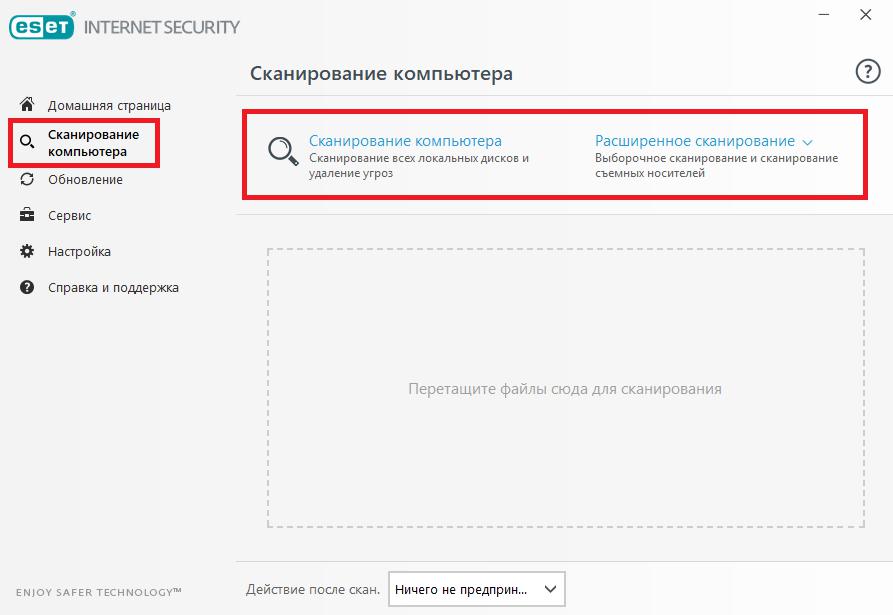
Что же касается выполнения проверок, настоятельно рекомендуется производить их не реже одного раза в неделю, а при постоянной работе с интернетом – и того чаще. При этом можно задействовать либо S.M.A.R.T-сканирование, которое имеется практически во всех программах, либо выполнение проверки по требованию с включением в список доступных элементов.
Очистка жесткого диска и логических разделов от мусора
Профилактику ПК невозможно представить себе без удаления всевозможного компьютерного мусора, который накапливается в процессе работы с операционной системой и установленными программами. В самом простом случае необходимо обратить внимание на регулярную очистку диска (и системного, и логических разделов).
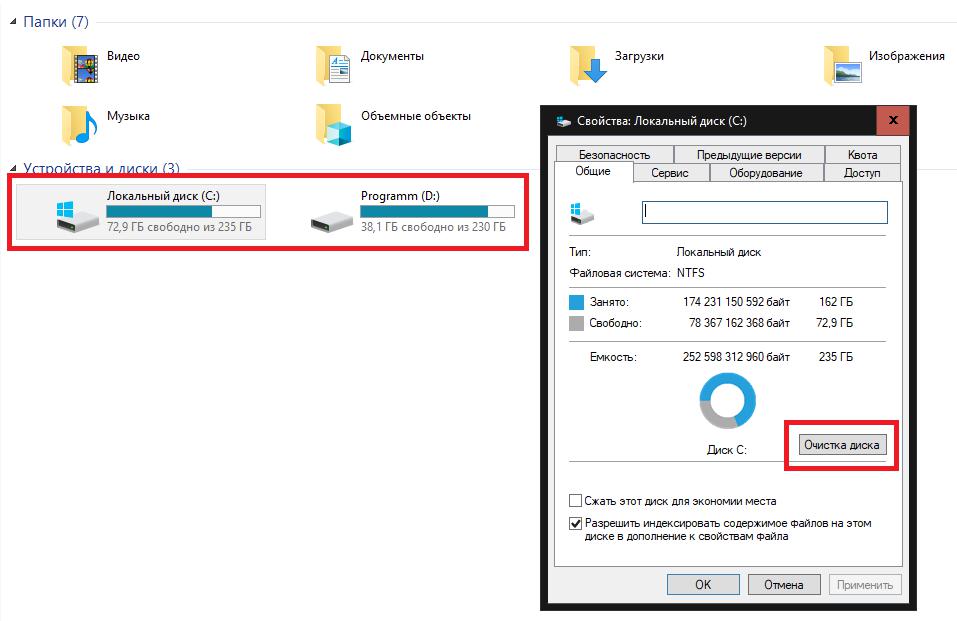
Для выполнения таких действий, если под рукой нет какой-нибудь сторонней программы, можно воспользоваться хотя бы стандартными средствами Windows, только в списке удаляемых элементов следует отметить все пункты, исключив разве что обновления. Это позволит избавиться от кэшированных данных системы и программ, временных файлов интернета (но только в отношении «родных» браузеров), содержимого «Корзины» и т. д. Если задействовать удаление системных файлов, можно произвести более глубокую очистку. А вот в случае с наличием сторонних веб-обозревателей удаление временных компонентов, файлов Cookie и всего остального мусора выполнять придется именно в них (обычно такие операции производятся в разделе очистки истории посещений).
Проверка и дефрагментация диска
К сожалению, появление ошибок на жестком диске можно отнести к одной из самых часто встречающихся проблем. Во многих статьях по компьютерной помощи очень четко указывается, что именно они могут приводить к тому, что и операционная система, и установленные в ней программы вследствие этого могут работать со сбоями.

В самой системе имеется стандартное средство проверки, вызываемое из свойств диска или раздела в «Проводнике», но очень часто рекомендуется использовать командную строку, в которой используется команда проверки, вводимая с несколькими дополнительными атрибутами. Но и в том, и в другом случае, необходимо задействовать не только выявление ошибок, но и их исправление, а также восстановление сбойных секторов. При желании можно выполнить и тестирование поверхности, но такие действия лучше производить при помощи специальных утилит.
Еще одна проблема, на которую многие рядовые пользователи очень часто не обращают внимания, состоит в том, что со временем вызов программ и открытие файлов производится намного медленнее, нежели это было сразу после установки. Связано это с тем, что в процессе работы Windows и частой инсталляции приложений или выполнении действий с пользовательскими файлами жесткий диск фрагментируется, то есть файлы оказываются разбросанными по всему винчестеру, из-за чего скорость их поиска и старта, в зависимости от области сохранения, снижается. Профилактика ПК в смысле проведения дефрагментации диска позволяет переместить часто используемые объекты в самые быстрые области винчестера (ближе к центральной части пластин), а заодно и упорядочивает файловую структуру. Обратите внимание, что для SSD-носителей с их отличающейся от обычных винчестеров конструкцией выполнять дефрагментацию не рекомендуется вообще ни под каким предлогом.
Работа с обновлениями системы
Постоянно устанавливаемые или предлагаемые к установке обновления системы тоже играют далеко не последнюю роль. Несмотря на то что очень часто пакеты бывают, мягко говоря, недоработанными, а их установка вызывает появление критических сбоев, что особенно сильно бывает заметно в Windows 7, а с недавнего времени и в Windows 10, инсталлировать их в некоторых случаях все же необходимо, поскольку они могут содержать не только инструменты в виде заплаток для системы безопасности, но и важные обновления встроенных платформ и системных компонентов.
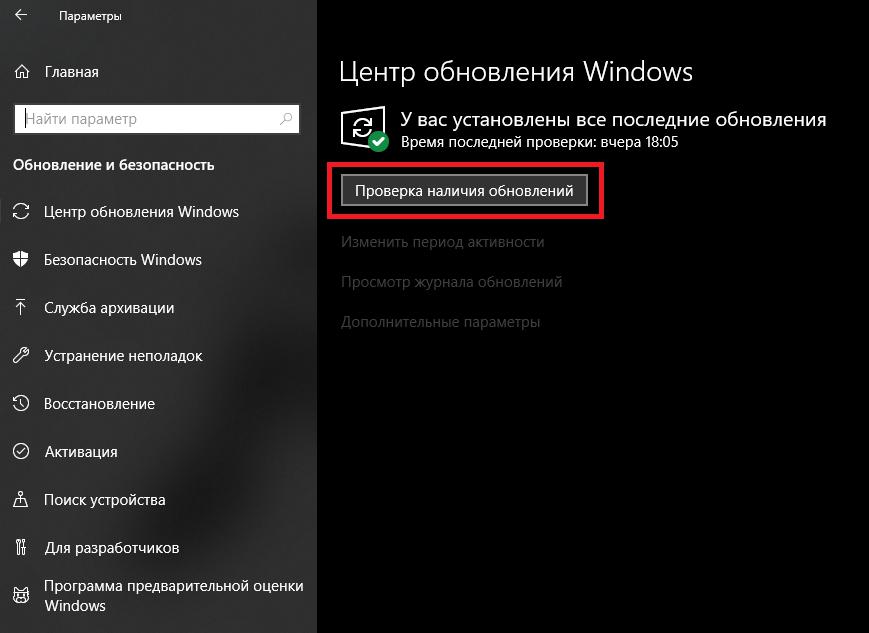
Впрочем, иногда даже при отключенном автоматическом апдейте, неплохо было бы задавать поиск доступных пакетов вручную. При желании некоторые обновления можно не устанавливать (исключать из списка апдейты для других продуктов Microsoft, удалять сбойные обновления и т.д.). Очень часто без наличия последних обновлений даже некоторые сторонние программы работать отказываются.
Поддержание драйверов в актуальном состоянии
Еще один камень преткновения в профилактике ПК – драйверы устройств. Они в наибольшей степени, если не брать в расчет проблемы с жесткими дисками и оперативной памятью, вызывают самые критичные сбои в работе системы, свидетельством которых и становятся те самые синие экраны смерти.

В «Диспетчере устройств» обновление управляющего ПО лучше не выполнять, а доверить эту процедуру специальным программам вроде Driver Booster, которые обращаются к интернет-ресурсам производителей оборудования и устанавливают самые последние версии такого ПО самостоятельно, что исключает и проникновение вирусов, и отказ в работе самого оборудования.
Оптимизация быстродействия
Теперь несколько слов о том, как сделать профилактику компьютера дома, если речь идет о некоторых программных компонентах, которые могут тормозить систему.
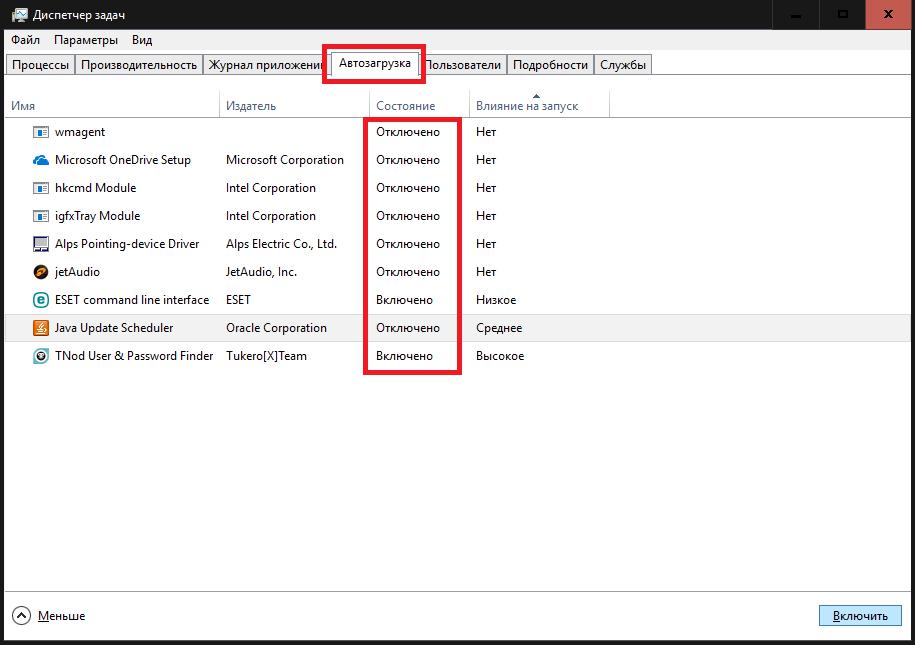
В данном случае речь идет не только о разделе автозагрузки, в котором многие устанавливаемые приложения создают собственные модули, запускаемые вместе с Windows, а и о некоторых неиспользуемых службах и системных компонентах. Отключить все это можно и вручную, но нужно четко себе представлять, что именно можно деактивировать без существенных последствий. В этой ситуации можно воспользоваться сторонними утилитами вроде Windows Manager, которые имеют средства управления такими компонентами.
Удаление ненужного ПО
При установке программ тоже следует быть осмотрительным, тем более что некоторые из них могут дополнительно инсталлировать и некое партнерское ПО (если кто не знает, информация о любом файле вносится в системный реестр, и чем он больше, тем длительнее будет старт системы). Для проведения профилактики ПК в этом отношении для начала просто зайдите в раздел программ и компонентов, после чего удалите все, что вы не используете в повседневной работе.
Использование автоматизированных деинсталляторов
Но, поскольку собственные встроенные средства удаления приложений зачастую установленные программы удаляют далеко не в полном объеме, лучше всего избавляться от них при помощи узконаправленных утилит. Одной из самых мощных можно назвать программу iObitn Uninstaller.

С ее помощью можно деинсталлировать не только пользовательские приложения, а и многие расширения или панели браузеров. Избавиться можно даже от встроенных в оболочку операционной системы программ. При этом такие приложения автоматически удаляют абсолютно все остаточные компоненты, включая и файлы с папками, и ключи реестра.
Автоматизированные программы-оптимизаторы
Наконец, выполнить оптимизацию, автоматизировав многие процессы, можно за счет применения специальных приложений, называемых оптимизаторами (CCleaner, Advanced SystemCare и др.). В большинстве таких программ имеется множество средств для тонкой настройки и обслуживания ПК, включая даже модули быстрой оптимизации в один клик.

Достаточно просто отметить нужные инструменты и запустить сканирование, после чего выявленные проблемы будут устранены автоматически. Среди наиболее актуальных модулей особо стоит выделить чистку, исправление и дефрагментацию реестра, удаление нежелательного ПО, оптимизацию загрузки системы, проверку и дефрагментацию диска, укрепление безопасности и многое другое.
Краткий итог
Подводя итоги, можно сказать, что профилактика компьютера и его комплектующих в большинстве своем выполняется именно описанными методами. Однако, чтобы произвести комплексное обслуживание, применять их нужно параллельно. Конечно, оптимизаторы выглядят весьма эффективно, однако некоторые операции с их помощью выполнить удается не всегда (например, обновление драйверов или обеспечение антивирусной защиты). Если же под рукой нет вообще ничего, используйте по максимуму и стандартные средства системы. Наконец, если имеете необходимые знания, не забывайте своевременно обновлять прошивку первичных систем BIOS/UEFI, что иногда позволяет предотвратить появление множества проблем с новым оборудованием, которое старыми прошивками может не поддерживаться.
Источник: fb.ru